Como criar um marcador no Word 2013
Você já criou um índice ou adicionou citações a um documento e se perguntou como poderia vincular essas áreas a outras partes do documento? O Word 2013 inclui um recurso chamado bookmarking que possibilita o uso dessa funcionalidade.
Este artigo mostra como criar um marcador no Word 2013 em qualquer local do documento, permitindo que você o use mais tarde se precisar vincular a esse local.
Adicionar um marcador no Microsoft Word 2013
As etapas deste artigo mostrarão como criar um marcador em um documento do Word 2013. Você pode usar este marcador para vincular à parte marcada do documento a partir de outros locais no documento. Por exemplo, se você desejasse criar um índice em que as pessoas pudessem clicar em algo no índice para ir diretamente para outra parte do documento, isso poderia atingir esse objetivo.
Etapa 1: abra o documento no Word 2013.
Etapa 2: clique no ponto do documento em que deseja inserir o marcador.

Etapa 3; Clique na guia Inserir na parte superior da janela.
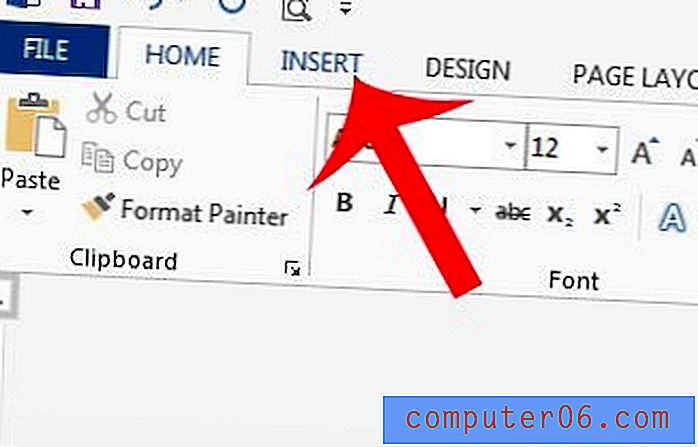
Etapa 4: clique no botão Favorito na seção Links da faixa de opções de navegação na parte superior da janela.
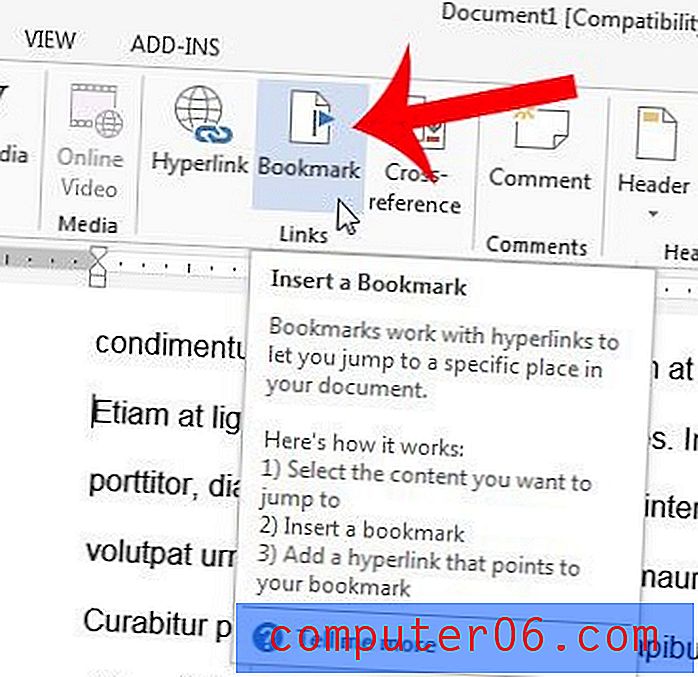
Etapa 5: digite um nome para o marcador no campo na parte superior da janela e clique no botão Adicionar .
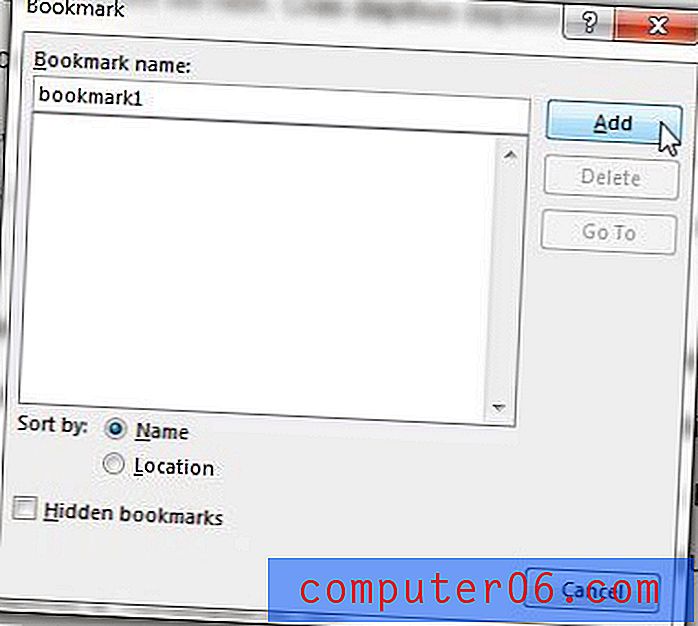
Você pode criar hiperlinks em outras partes do documento vinculadas ao marcador que você acabou de criar.
Você pode aprender a criar um hiperlink no Word 2013 e começar a adicionar links para páginas da Web e outras partes do seu documento.



